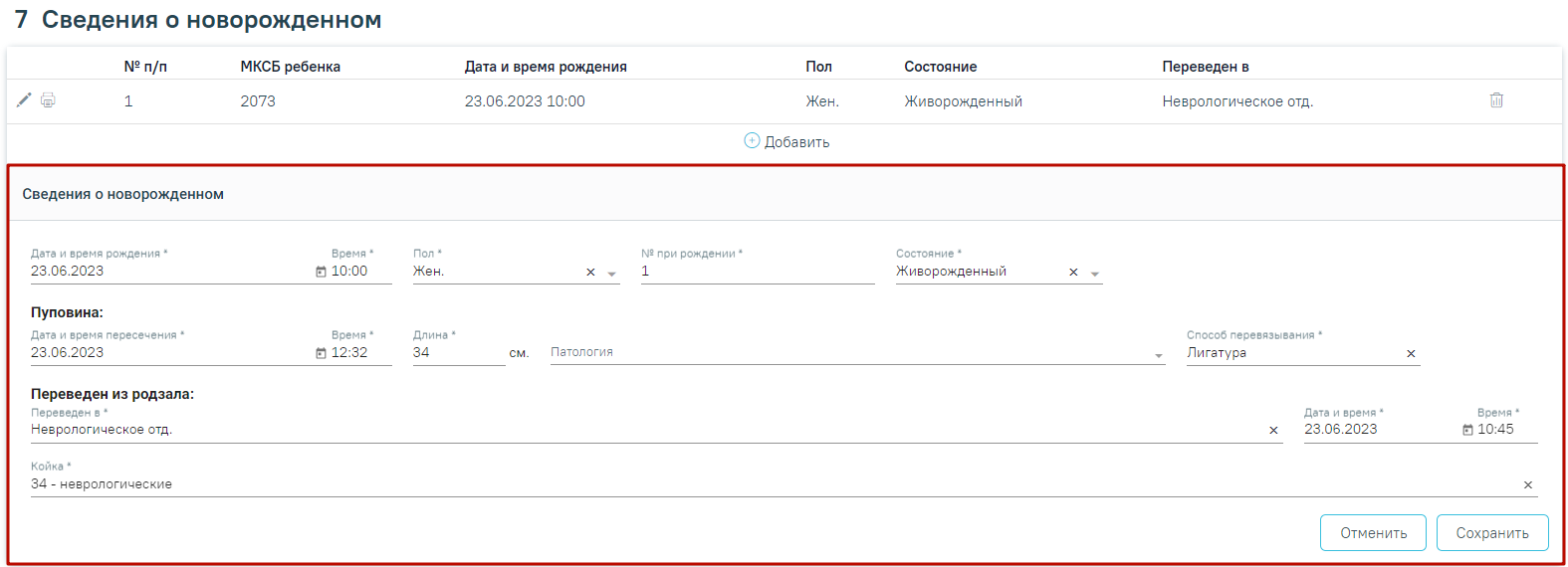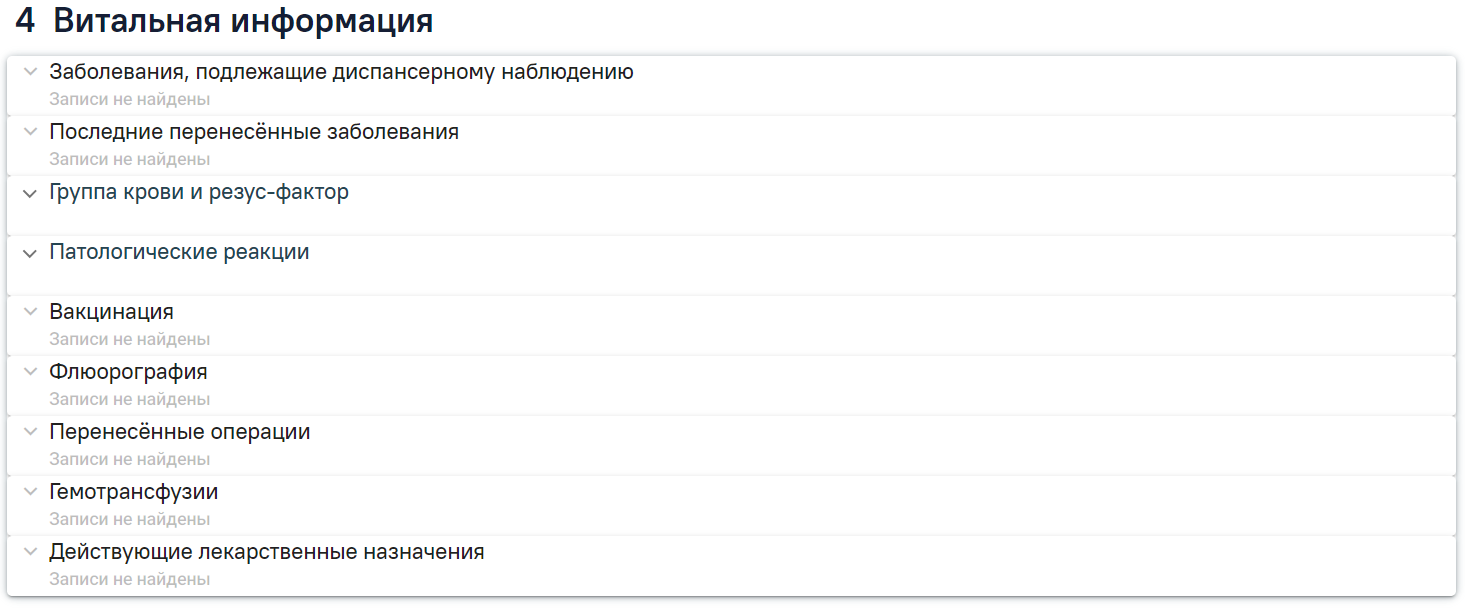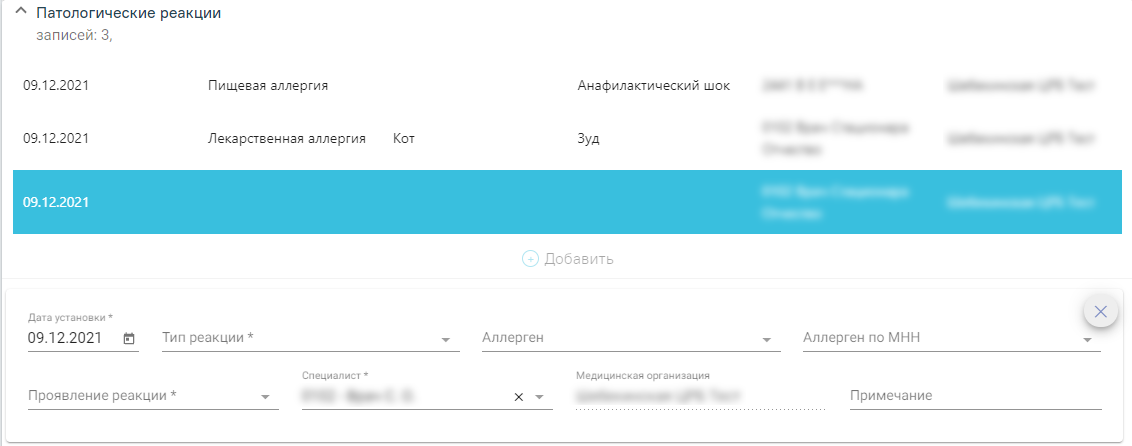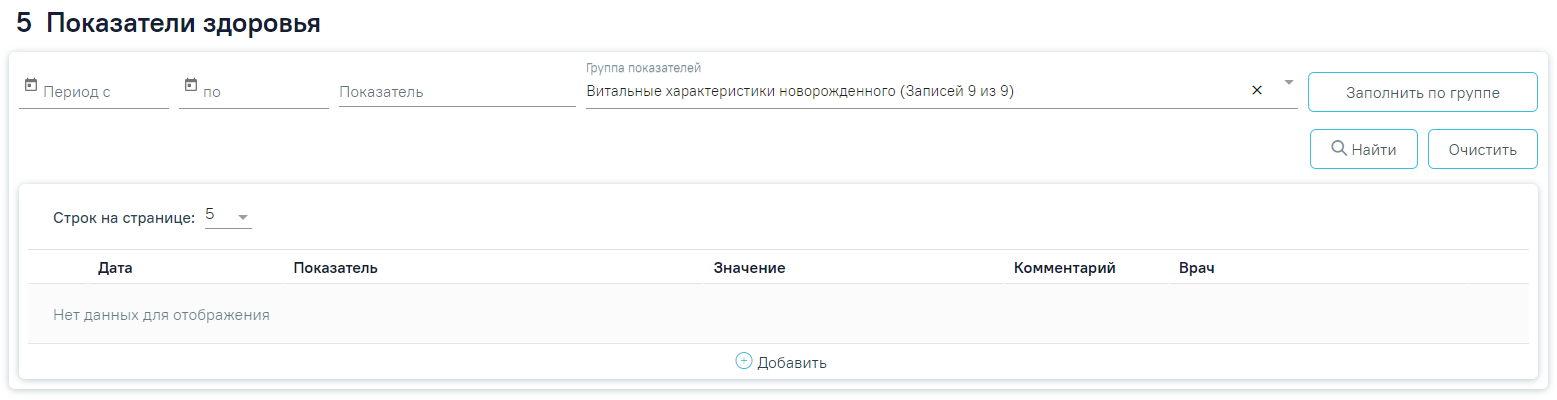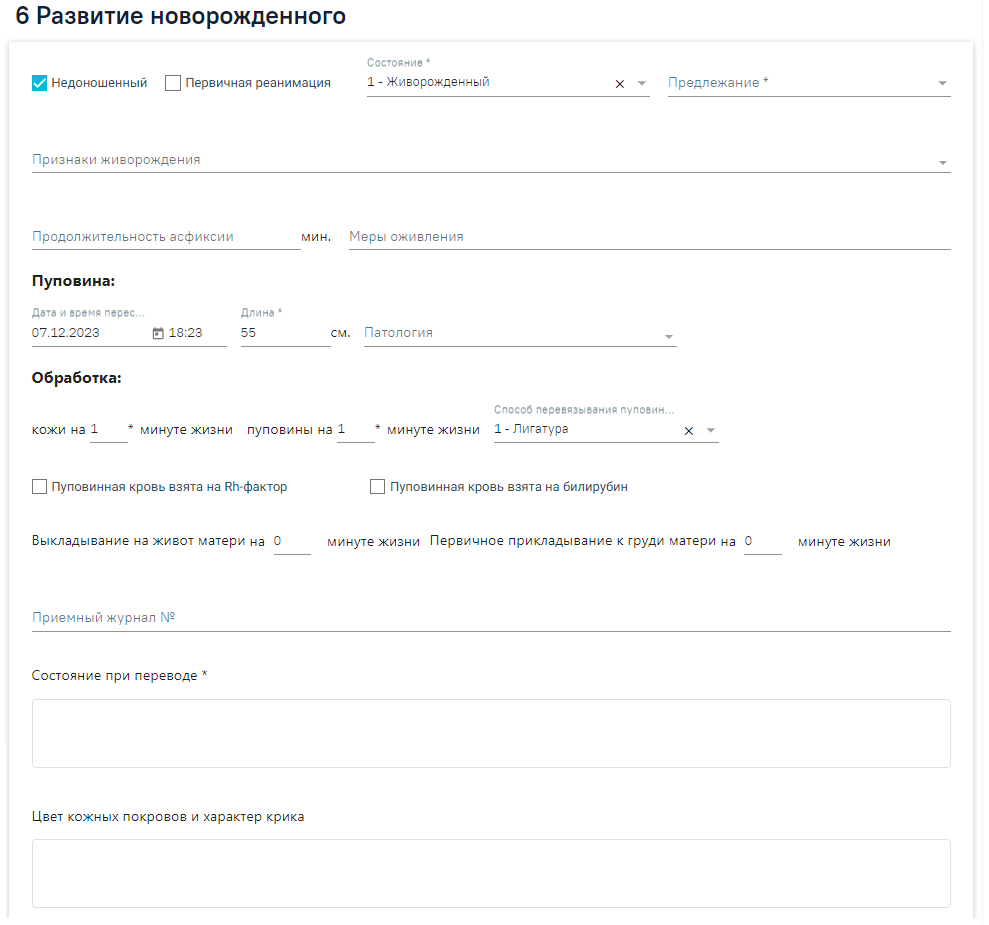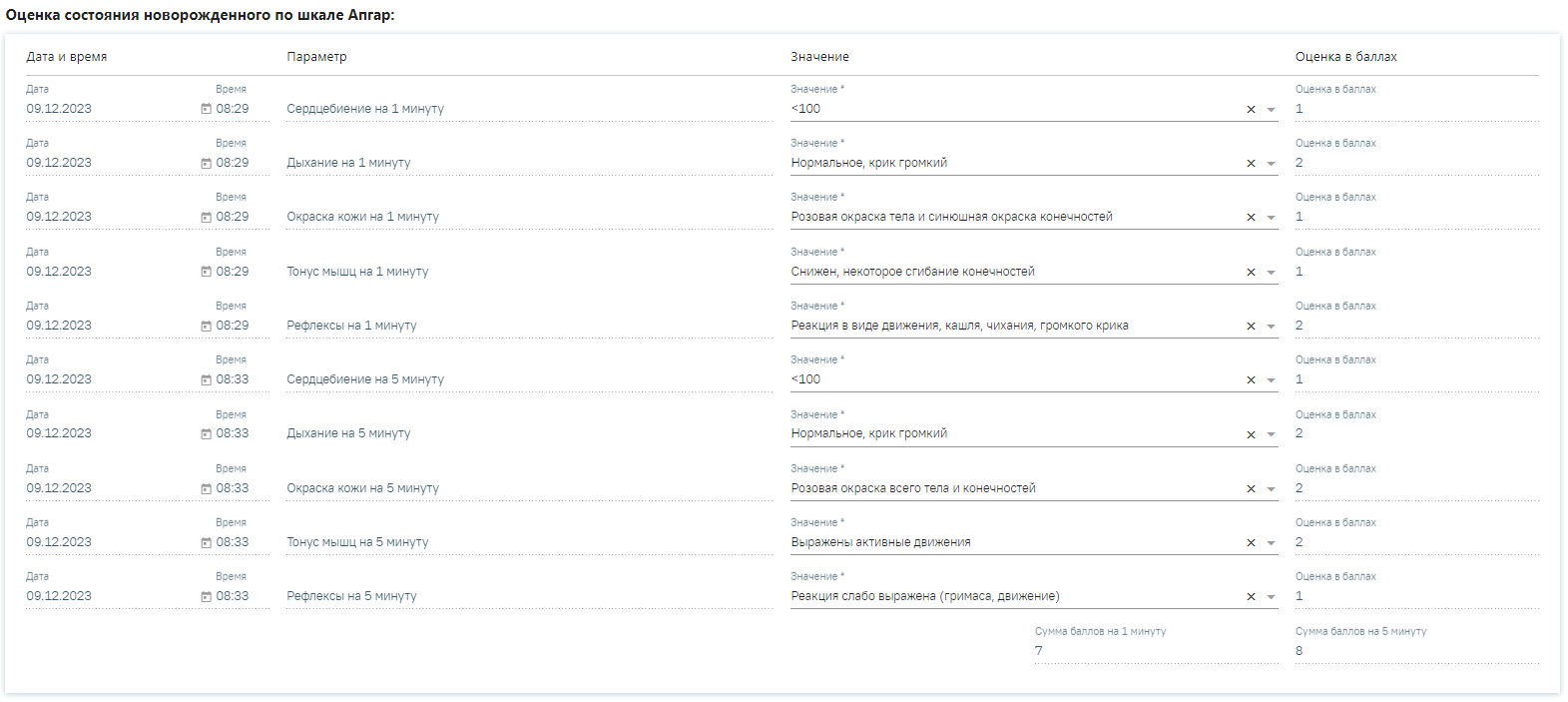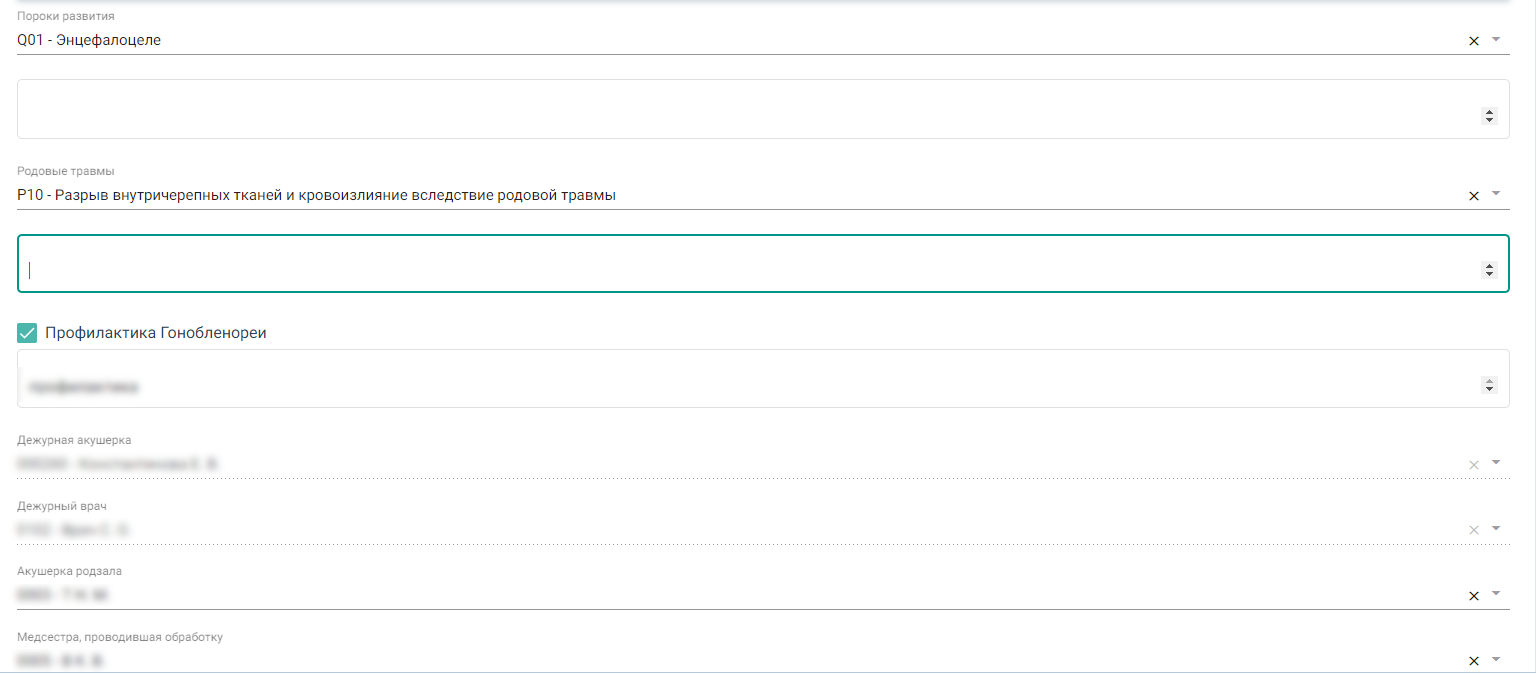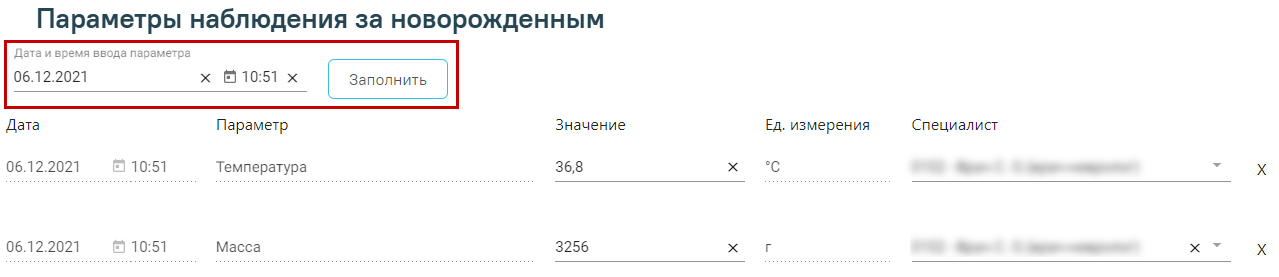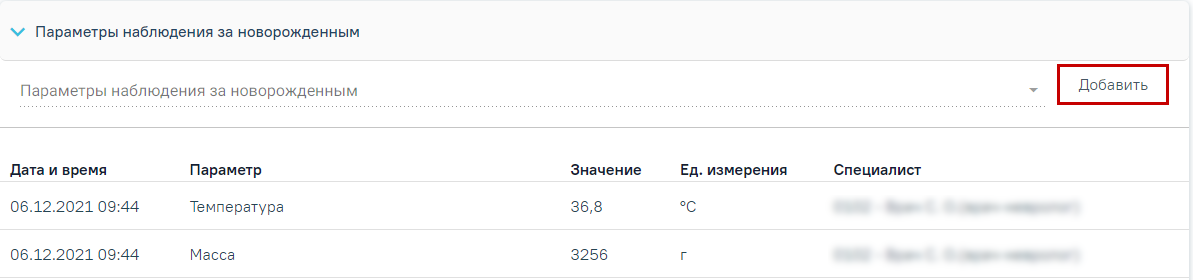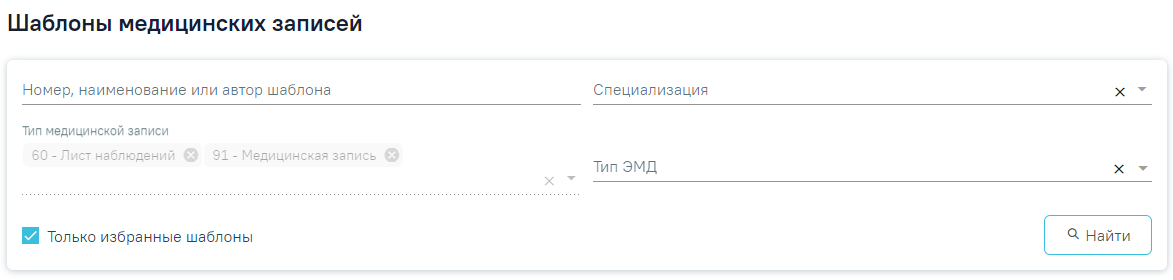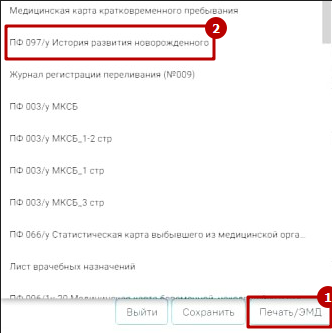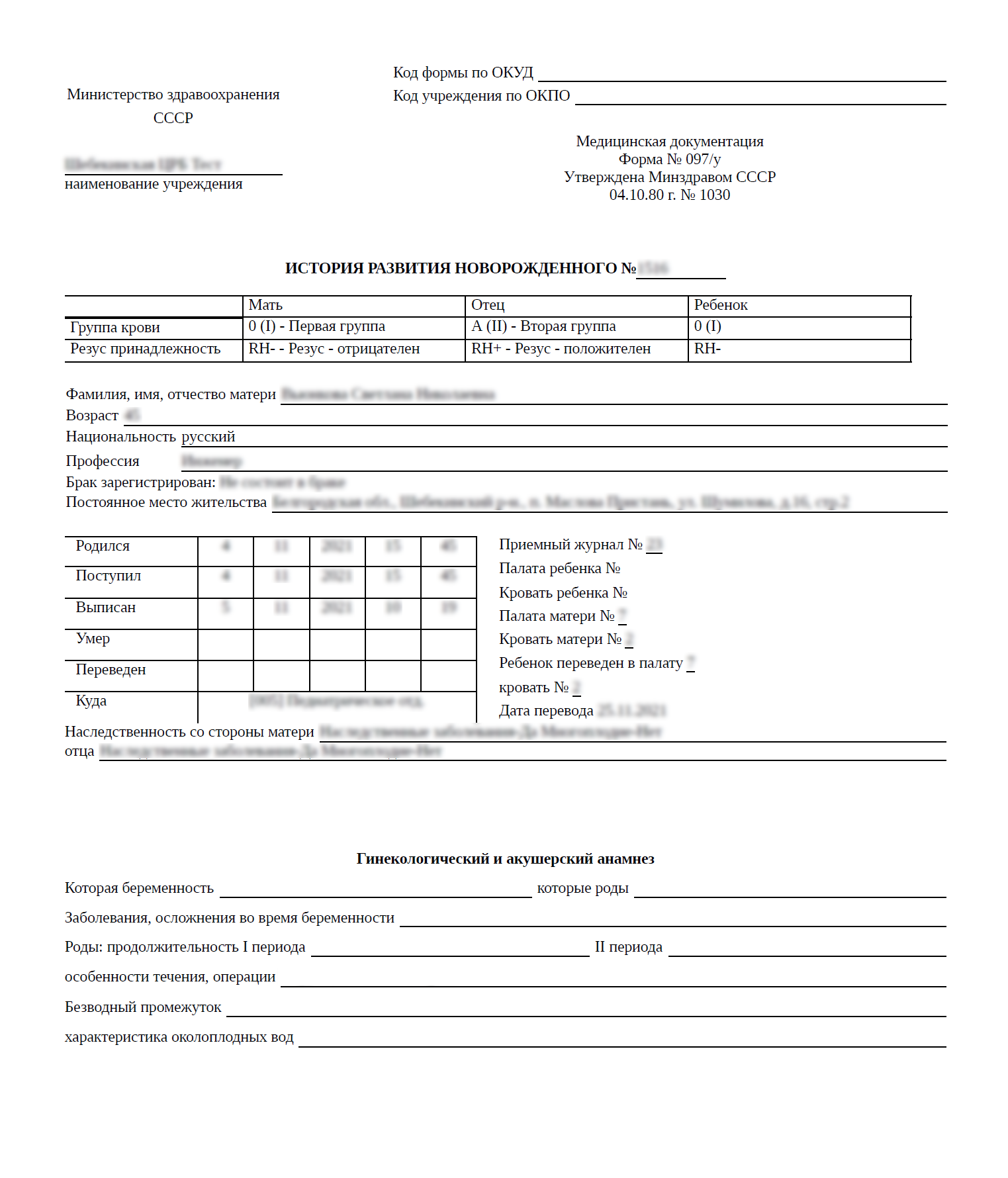МКСБ с типом «История развития новорожденного» создается автоматически из МКСБ с типом «История родов» матери, путем заполнения блока «Сведения о новорожденном». Для работы с историей развития новорожденного пользователю должна быть назначена роль «Иммунопрофилактика».
Блок «Сведения о новорожденном»
Открытие карты на редактирование производится через Журнал пациентов стационара с помощью кнопки . Данные о новорожденном будут предзаполнены информацией по карте с типом «История родов» матери.
В случае отсутствия карты с типом «История родов» матери, создание карты ребенка можно произвести через создание нового стационарного случая. Подробно описано в разделе «Создание стационарного случая».
Работа с картой «История развития новорожденного» аналогична работе с медицинской картой стационарного больного. В данном разделе приведено описание тех блоков и разделов, которые свойственны только для типа «История развития новорожденного» либо отличаются наполнением. Для разделов, заполняющихся аналогично, приведены ссылки на одноименные разделы карты стационарного больного.
Блок «Карта»
Заполнение и редактирование блока «Медицинская карта» см. в подразделе Заполнение блока «Карта» МКСБ.
Блок «Персональные данные»
Заполнение и редактирование блока «Персональные данные» см. в подразделе Заполнение блока «Персональные данные» МКСБ.
Блок «Витальная информация»
Пользователям с ролями «Врач приемного покоя» и «Врач стационара» блок доступен для редактирования и просмотра. Пользователю с ролью «Медсестра» блок доступен только для просмотра.
В блоке «Витальная информация» указываются жизненно важные параметры:
Блок «Витальная информация»
Блок состоит из следующих областей:
- «Заболевания, подлежащие диспансерному наблюдению»,
- «Последние перенесённые заболевания»,
- «Группа крови и резус-фактор»,
- «Патологические реакции»,
- «Вакцинация»,
- «Флюорография»;
- «Перенесённые операции»,
- «Гемотрансфузии»,
- «Действующие лекарственные назначения».
Области заполняются автоматическими данными из ИЭМК и не подлежат редактированию. При отсутствии данных в ИЭМК выводится текст «Записи не найдены». Пример автозаполнения области «Последние перенесённые заболевания»:
Пример автозаполнения области «Последние перенесённые заболевания»
Для областей «Группа крови и резус-фактор», «Патологические реакции» доступна возможность добавления информации вручную. Заполнение данных областей описано ниже.
Область «Группа крови и резус-фактор»
Для добавления новой строки в области «Группа крови и резус-фактор» необходимо нажать и заполнить поля:
- «Дата установки» – значение вводится вручную или заполняется из календаря. По умолчанию указывается текущая дата. При редактировании выполняется проверка: дата не должна быть меньше даты поступления. Поле обязательно для заполнения.
- «Группа крови» – поле заполняется из справочника одним из значений: «0 (I) – Первая группа», «A (II) – Вторая группа», «AB (IV) – Четвертая группа», «B (III) – Третья группа». Поле обязательно для заполнения.
- «Резус-фактор» – поле заполняется из справочника одним из значений: «RH- - Резус – отрицателен» или «RH+ - Резус – положителен». Поле обязательно для заполнения.
- «Специалист» – поле автоматически заполняется врачом, авторизованным в системе. При необходимости можно выбрать другого врача. Для этого в поле следует ввести несколько первых букв фамилии специалиста, а затем выбрать необходимое значение из справочника. Поле обязательно для заполнения.
- «Медицинская организация» – поле по умолчанию заполняется текущей организацией, недоступно для редактирования.
Поля ввода области «Группа крови и резус-фактор»
Для удаления введенных данных необходимо нажать кнопку .
Область «Патологические реакции»
Для добавления новой строки в области «Патологические реакции» необходимо нажать и заполнить поля:
- «Дата установки» – в поле указывается дата появления реакции, значение вводится вручную или заполняется из календаря. При редактировании выполняется проверка: дата не должна быть меньше даты поступления. Поле обязательно для заполнения.
- «Тип реакции» – в поле указывается тип установленной реакции, заполняется из списка. Поле обязательно для заполнения.
- «Аллерген» – значение выбирается из раскрывающегося списка значений: «Клещ», «Пыль», «Пух», «Шерсть», «Пыльца». Доступен ручной ввод другого значения. В дальнейшем введенное значение можно выбрать из списка.
- «Аллерген по МНН» – в поле указывается наименование лекарственного препарата, на который у пациента выявлена аллергическая реакция. Поле заполняется из списка.
- «Проявление реакции» – в поле указывается, каким образом проявляется аллергическая реакция. Поле заполняется из списка реакций. Поле обязательно для заполнения.
- «Специалист» – поле автоматически заполняется врачом, авторизованным в системе. При необходимости можно выбрать другого врача. Для этого в поле следует ввести несколько первых букв фамилии специалиста, а затем выбрать необходимое значение из списка. Поле обязательно для заполнения.
- «Медицинская организация» – в поле указывается наименование медицинской организации, установившей реакцию. Поле по умолчанию заполняется текущей организацией, недоступно для редактирования.
- «Примечание» – в поле указывается краткое примечание, заполняется вручную.
Поля ввода области «Патологические реакции»
Для редактирования необходимо нажать на запись и изменить значения полей. Для удаления введенных данных необходимо нажать кнопку .
Заполнение блока «Анамнез»
В блоке «Анамнез» отображается информация о показателях здоровьях и жалобах пациента.
Блок «Анамнез»
Блок «Анамнез» состоит из вкладок:
- «Анамнез».
- «Показатели здоровья».
- «Жалобы».
- «Гинекологический анамнез».
- «Акушерский анамнез».
Вкладки «Гинекологический анамнез». «Акушерский анамнез» доступны для карт с типом:
- «История родов».
- «Медицинская карта беременной, находящейся в отделении патологии беременности».
- «Карта пациента гинекологического отделения стационара».
Вкладка «Анамнез»
Вкладка «Анамнез» содержит следующие внутренние вкладки:
- «Групповая принадлежность крови».
- «Патологические реакции».
- «Перенесенные заболевания».
- «Действующие лекарственные назначения».
- «Перенесенные операции».
- «Гемотрансфузии».
- «Эпидемиологический анамнез».
- «Вредности».
Вкладка «Групповая принадлежность крови»
В области «Групповая принадлежность крови» отображается информация о групповой принадлежности крови пациента.
Вкладка «Групповая принадлежность крови»
Список показателей представлен в виде таблицы со следующими столбцами:
- «Дата» – отображается дата проведения исследования.
- «Показатель» – отображается наименование показателя.
- «Значение» – отображается значение по текущему показателю.
- «Врач» – отображается ФИО, должность врача проводившего исследование. Справа от поля «Врач» отображается иконка . При наведении на иконку отобразится дополнительная информация о враче.
Дополнительная информация о враче
Для добавления новой записи следует нажать кнопку «Добавить». В результате отобразится форма добавления записи о групповой принадлежности крови.
Форма добавления записи о групповой принадлежности крови
На форме необходимо заполнить следующие поля:
- «Дата» – заполняется автоматически текущей датой. Доступно для редактирования, заполняется с помощью календаря или вручную. Дата проведения не может быть меньше даты создания МКСБ и больше текущей даты. Поле обязательно для заполнения.
- «Показатель» – заполняется путём выбора значения из справочника. Если показатель уже добавлен во вкладку «Групповая принадлежность крови», то для выбора такой показатель будет недоступен. Поле обязательно для заполнения.
- «Значение» – поле заполняется путём выбора значения из справочника. Доступен множественный выбор. Поле доступно после заполнения поля «Показатель». Для выбора отображаются только значения, которые входят в группу к выбранному показателю. Если значение уже добавлено во вкладку «Групповая принадлежность крови», то для выбора такое значение будет недоступно. Поле обязательно для заполнения.
- «Врач» – по умолчанию заполняется данными текущего пользователя. Доступно для редактирования, заполняется путём выбора значения из справочника. Поле обязательно для заполнения.
Для закрытия формы без сохранения необходимо нажать кнопку «Отменить». Для сохранения внесённых данных следует нажать кнопку «Сохранить».
Для редактирования записи о групповой принадлежности крови следует нажать кнопку . В результате отобразится форма «Групповая принадлежность крови», доступная для редактирования. Если пациент выписан, то редактирование записей о групповой принадлежности крови недоступно.
Кнопка «Редактировать»
Для удаления записи о групповой принадлежности следует нажать кнопку . В результате отобразится сообщение об успешном удалении записи.
Сообщение об успешном удалении записи
Вкладка «Патологические реакции»
Вкладка «Патологические реакции» содержит информацию о патологических реакциях пациента.
Вкладка «Патологические реакции»
Список патологических реакций отображается в виде таблицы со следующими столбцами:
- «Дата» – отображается дата добавления патологической реакции.
- «Тип реакции» – отображается наименование типа реакции.
- «Аллерген» – отображается наименование аллергена.
- «Проявление реакции» – отображаются сведения о проявлении реакции у пациента.
- «Врач» – отображаются сведения о специалисте, который вносил информацию о патологических реакциях пациента. Справа от поля «Врач» отображается иконка . При наведении на иконку отобразится дополнительная информация о враче.
Отображение дополнительной информации о враче
Для добавления сведений о патологической реакции следует нажать кнопку «Добавить». В результате отобразится форма добавления записи о патологической реакции пациента.
Форма добавления записи о патологической реакции пациента
На форме необходимо заполнить следующие поля:
- «Дата» – автоматически заполняется текущей датой. Поле доступно для редактирования, заполняется вручную с клавиатуры или выбором даты из календаря.
- «Тип реакции» – заполняется путём выбора значения из справочника. Поле обязательно для заполнения.
- «Аллерген» – заполняется путём выбора значения из справочника.
- «Аллерген по МНН» – заполняется путём выбора значения из справочника.
- «Проявление реакции» – заполняется путём выбора значения из справочника. Поле обязательно для заполнения.
- «Врач» – автоматически заполняется данными текущего пользователя. Поле доступно для редактирования, заполняется путём выбора значения из справочника.
Для закрытия формы без сохранения необходимо нажать кнопку «Отменить». Для сохранения внесённых данных следует нажать кнопку «Сохранить».
Для редактирования записи о патологических реакциях следует нажать кнопку . В результате отобразится форма «Патологические реакции», доступная для редактирования. Если пациент выписан, то редактирование записей о патологических реакциях пациента недоступно.
Форма редактирования записи
Для удаления записи о патологических реакциях следует нажать кнопку . В результате отобразится сообщение об успешном удалении записи.
Сообщение об успешном удалении записи
Вкладка «Перенесенные заболевания»
На вкладке «Перенесенные заболевания» отображается информация о перенесенных заболеваниях пациента.
Вкладка «Перенесенные заболевания»
Список перенесенных заболеваний отображается в виде таблицы со следующими столбцами:
- «Дата начала» – отображается дата начала заболевания.
- «Дата окончания» – отображается дата окончания заболевания.
- «Перенесенное заболевание» – отображается наименование перенесенного заболевания.
- «Описание» – отображается описание заболевания.
- «Врач» – отображается информации о враче, который вносил сведения о перенесенных пациентом заболеваниях. Справа от поля «Врач» отображается иконка . При наведении на иконку отобразится дополнительная информация о враче.
Отображение дополнительной информации о враче
Для добавления сведений о перенесенных заболеваниях следует нажать кнопку «Добавить». В результате отобразится форма добавления записи о перенесённом заболевании.
Форма добавления новой записи о перенесенном заболевании
На форме необходимо заполнить следующие поля:
- «Дата начала» – автоматически заполняется текущей датой. Поле доступно для редактирования, заполняется путём выбора значения в календаре или вручную с клавиатуры.
- «Дата окончания» – автоматически заполняется текущей датой. Поле доступно для редактирования, заполняется путём выбора значения в календаре или вручную с клавиатуры.
- «Известен только год» – заполняется путём установки флажка. При установке флажка в полях «Дата начала» и «Дата окончания» становится доступен ввод года.
- «Перенесенное заболевание» – заполняется путём выбора значения из справочника. Поле обязательно для заполнения.
- «Описание (Метод лечения)» – заполняется вручную с клавиатуры.
- «Врач» – автоматически заполняется данными текущего пользователя. Поле доступно для редактирования, заполняется путём выбора значения из справочника.
Для закрытия формы без сохранения необходимо нажать кнопку «Отменить». Для сохранения внесённых данных следует нажать кнопку «Сохранить».
Для редактирования записи о перенесенных заболеваниях следует нажать кнопку . В результате откроется форма «Перенесенные заболевания», доступная для редактирования. Если пациент выписан, то редактирование записей о перенесенных заболеваниях недоступно.
Форма редактирования записи о перенесённом заболевании
Для удаления записи о патологических реакциях следует нажать кнопку . В результате отобразится сообщение об успешном удалении записи.
Сообщение об успешном удалении записи
Вкладка «Действующие лекарственные назначения»
На вкладке «Действующие лекарственные назначения» отображается информация о действующих лекарственных назначениях пациента.
Вкладка «Действующие лекарственные назначения»
Список назначений отображается в виде таблицы со следующими столбцами:
- «Дата» – отображается дата назначения.
- «Лекарственное назначение» – отображается наименование лекарственного назначения.
- «Врач» – отображается информация о враче, который внёс сведения о лекарственном назначении. Справа от поля «Врач» отображается иконка . При наведении на иконку отобразится дополнительная информация о враче.
Отображение дополнительной информации о враче
Для добавления сведений о действующих лекарственных назначениях следует нажать кнопку «Добавить». В результате отобразится форма добавления действующих лекарственных назначений.
Форма добавления записи о действующих лекарственных назначениях
На форме необходимо заполнить следующие поля:
- «Дата» – автоматически заполняется текущей датой. Доступно для редактирования, заполняется выбором значения из календаря или вручную с клавиатуры. Поле обязательно для заполнения.
- «Врач» – автоматически заполняется данными текущего пользователя. Доступно для редактирования, заполняется путём выбора значения из справочника. Поле обязательно для заполнения.
- «Лекарственное назначение» – заполняется вручную с клавиатуры. Поле обязательно для заполнения.
Для закрытия формы без сохранения необходимо нажать кнопку «Отменить». Для сохранения внесённых данных следует нажать кнопку «Сохранить».
Для редактирования записи о действующих лекарственных назначениях следует нажать кнопку . В результате откроется форма «Действующие лекарственные назначения», доступная для редактирования. Если пациент выписан, то редактирование записей о действующих лекарственных назначениях недоступно.
Форма редактирования записи о действующем лекарственном назначении
Для удаления записи о действующих лекарственных назначения следует нажать кнопку . В результате отобразится сообщение об успешном удалении записи.
Сообщение об успешном удалении записи
Вкладка «Перенесенные операции»
На вкладке «Перенесенные операции» отображается информация о перенесенных операциях пациента.
Вкладка «Перенесенные операции»
Список перенесенных операций отображается в виде таблицы со следующими столбцами:
- «Дата» – отображается дата проведения операции.
- «Перенесенная операция» – отображаются сведения о наименовании, выполненной пациенту операции.
- «Описание» – отображаются сведения о показаниях к операции и ее осложнениях.
- «Врач» – отображается информация о враче, который внёс сведения о перенесенных операциях. Справа от поля «Врач» отображается иконка. При наведении на иконку отобразится дополнительная информация о враче.
Отображение дополнительной информации о враче
Для добавления новой записи о перенесенных операциях следует нажать кнопку «Добавить». В результате отобразится форма добавления записи о перенесенных операциях.
Форма добавления записи о перенесенных операциях
Форма содержит следующие поля для заполнения:
- «Дата» – автоматически заполняется текущей датой. Доступно для редактирования, заполняется путём выбора значения из календаря или вручную с клавиатуры.
- «Известен только год» – заполняется путём установки флажка. При установке флажка в поле «Дата» становится доступен ввод года.
- «Врач» – автоматически заполняется данными текущего пользователя. Доступно для редактирования, заполняется путём выбора значения из справочника. Поле обязательно для заполнения.
- «Название операции» – заполняется путём выбора значения из справочника. Поле обязательно для заполнения.
- «Описание (Метод лечения)» – заполняется вручную с клавиатуры.
Для закрытия формы без сохранения необходимо нажать кнопку «Отменить». Для сохранения внесённых данных следует нажать кнопку «Сохранить».
Для редактирования записи о перенесенных операциях следует нажать кнопку . В результате откроется форма «Перенесенные операции», доступная для редактирования. Если пациент выписан, то редактирование записей о перенесенных операциях недоступно.
Форма редактирования записи о перенесенной операции
Для удаления записи о перенесенных операциях следует нажать кнопку . В результате отобразится сообщение об успешном удалении записи.
Сообщение об успешном удалении записи
Вкладка «Гемотрансфузии»
На вкладке «Гемотрансфузии» отображаются записи о проведении гемотрансфузии пациенту.
Вкладка «Гемотрансфузии»
Список о проведённой гемотрансфузии отображается в виде таблицы со следующими столбцами:
- «Дата» – отображаются сведения о дате проведения гемотрансфузии пациенту.
- «Гемотрансфузия» – отображаются сведения о наименовании компонентов крови, используемых при гемотрансфузии.
- «Осложнения» – отображаются сведения о об осложнениях при проведении гемотрансфузии.
- «Примечание» – отображается дополнительная информация о проведении гемотрансфузии.
- «Врач» – отображается информация о враче, который внёс сведения о гемотрансфузии. Справа от поля «Врач» отображается иконка . При наведении на иконку отобразится дополнительная информация о враче.
Отображение дополнительной информации о враче
Для добавления новой записи о проведении гемотрансфузии следует нажать кнопку «Добавить». В результате отобразится форма добавления записи проведения гемотрансфузии.
Форма добавления записи проведения гемотрансфузии
Форма содержит следующие столбцы для заполнения:
- «Дата» – автоматически заполняется текущей датой. Доступно для редактирования, заполняется путём выбора значения из календаря или вручную с клавиатуры.
- «Известен только год» – заполняется путём установки флажка. При установке флажка в поле «Дата» становится доступен ввод года.
- «Врач» – автоматически заполняется данными текущего пользователя. Доступно для редактирования, заполняется путём выбора значения из справочника. Поле обязательно для заполнения.
- «Осложнение» – заполняется путём выбора значения из справочника. Доступен множественный выбор.
- «Примечание» – заполняется вручную с клавиатуры.
Для закрытия формы без сохранения необходимо нажать кнопку «Отменить». Для сохранения внесённых данных следует нажать кнопку «Сохранить».
Для редактирования записи о гемотрансфузии следует нажать кнопку . В результате откроется форма «Гемотрансфузии», доступная для редактирования. Если пациент выписан, то редактирование записей о проведении гемотрансфузии недоступно.
Форма редактирования записи о гемотрансфузии
Для удаления записи о гемотрансфузии следует нажать кнопку . В результате отобразится сообщение об успешном удалении записи.
Сообщение об успешном удалении записи
Вкладка «Эпидемиологический анамнез»
Вкладка «Эпидемиологический анамнез» состоит из двух разделов:
- «Панель фильтрации» (1)
- «Список показателей» (2)
Вкладка «Эпидемиологический анамнез»
Панель фильтрации позволяет осуществить фильтрацию по показателю или группе показателей, а также по периоду добавления показателей.
Доступна фильтрация по следующим критериям:
- «Период с … по» – осуществляется поиск по дате сохранения записи эпидемиологического анамнеза.
- «Показатель» – осуществляется поиск по наименованию показателя.
- «Группа показателей» – осуществляется поиск по группе показателей.
После того, как поля фильтра заполнены, можно осуществить поиск записей, нажав кнопку «Найти». Для того чтобы очистить все поля фильтра или затем ввести в них новые данные, следует нажать кнопку «Очистить», все введённые данные будут удалены из полей.
Список показателей отображается в виде таблицы со следующими столбцами:
- «Дата» – отображается дата добавления показателя.
- «Показатель» – отображается наименование показателя.
- «Значение» – отображается значение показателя.
- «Комментарий» – отображается комментарий по показателю.
- «Врач» – отображается информация о враче, добавившем запись о показателе.
Отображение списка показателей эпидемиологического анамнеза
Для добавления новой записи необходимо нажать кнопку «Добавить». В результате отобразится форма добавления показателя.
Форма добавления записи об эпидемиологическом анамнезе
На форме необходимо заполнить следующие поля:
- «Дата и время» – заполняется автоматически текущей датой и временем. Доступно для редактирования, заполняется вручную с клавиатуры или выбором значения из календаря. Поле обязательно для заполнения.
- «Показатель» – заполняется путём выбора значения из выпадающего списка. Поле обязательно для заполнения.
- «Значение» – заполняется вручную с клавиатуры. Поле обязательно для заполнения.
- «Ед. измерения» – заполняется автоматически в зависимости от выбора в поле «Значение».
- «Комментарий» – заполняется вручную с клавиатуры.
- «Врач» – автоматически заполняется данными текущего пользователя. Доступно для редактирования, заполняется путём выбора значения из справочника. Поле обязательно для заполнения. Справа от поля «Врач» отображается значок . При наведении курсора мыши на значок отображается дополнительная информация о враче.
Отображение дополнительной информации о враче
Для закрытия формы без сохранения необходимо нажать кнопку «Отменить». Для сохранения внесённых данных следует нажать кнопку «Сохранить».
Для заполнения группы показателей эпидемиологического анамнеза следует нажать кнопку «Заполнить по группе».
Кнопка «Заполнить по группе»
При нажатии кнопки доступна возможность просмотра предыдущих значений показателя.
Отображение предыдущих значений показателя
Для редактирования значения показателя следует нажать кнопку . В результате отобразится форма показателя, доступная для редактирования. Если пациент выписан, то редактирование показателей недоступно.
Форма редактирования показателя
Для удаления значения показателя следует нажать кнопку . Отобразится форма подтверждения удаления значения показателя, где для подтверждения удаления следует нажать кнопку «Да», для отмены – «Нет».
Удаление значения показателя
Вкладка «Вредности»
На вкладке «Вредности» отображается информация о вредных привычках и потенциально-опасных для здоровья социальных факторах пациента.
Вкладка «Вредности»
Блок «Вредные привычки»
В блоке «Вредные привычки» отображается информация о вредных привычках пациента. По умолчанию блок «Вредные привычки» свернут. Для раскрытия блока необходимо нажать кнопку .
Блок «Вредные привычки»
Сведения о вредных привычках отображается в виде таблицы со следующими столбцами:
- «Дата» – отображается дата добавления записи.
- «Наименование» – отображается наименование вредной привычки.
- «Значение» – отображается значение записи о вредных привычках.
- «Комментарий» – отображается комментарий.
- «Врач» – отображается информация о враче, добавившем запись о вредных привычках. Справа от поля «Врач» отображается иконка . При наведении на иконку курсора мыши отображается дополнительная информация о враче.
Отображение дополнительной информации о враче
Для добавления сведений о вредных привычках необходимо нажать кнопку «Добавить». В результате отобразится форма для добавления сведений о вредных привычках.
Форма добавления данных о вредных привычках
На форме необходимо заполнить следующие поля:
- «Дата» – автоматически заполняется текущей датой. Доступно для редактирования вручную с клавиатуры или выбором нужной даты из календаря.
- «Врач» – автоматически заполняется данными авторизованного пользователя. Поле доступно для редактирования путем выбора из справочника.
- «Наименование вредной привычки» – заполняется путем выбора значения из справочника.
- «Комментарий» – заполняется вручную с клавиатуры. Поле необязательно для заполнения.
Для сохранения внесенных данных следует нажать кнопку «Сохранить». Для отмены действий следует нажать кнопку «Отменить».
Для редактирования записи о вредных привычках следует нажать кнопку . В результате отобразится форма «Вредные привычки», доступная для редактирования. Если пациент выписан, то редактирование записей о вредных привычках недоступно.
Форма редактирования записи о вредных привычках
Для удаления записи о вредных привычках следует нажать кнопку . В результате отобразится сообщение об успешном удалении записи.
Сообщение об успешном удалении записи
Блок «Потенциально-опасные для здоровья социальные факторы»
В блоке «Потенциально-опасные для здоровья социальные факторы» отображаются сведения о потенциально-опасных для здоровья социальных факторах пациента. По умолчанию блок «Вредные привычки» свернут. Для раскрытия блока необходимо нажать кнопку .
Блок «Потенциально-опасные для здоровья социальные факторы»
Сведения о потенциально-опасных для здоровья социальных факторах отображается в виде таблицы со следующими столбцами:
- «Дата» – отображается дата добавления сведений о потенциально-опасных для здоровья социальных факторах.
- «Группа факторов» – отображается наименование группы потенциально-опасных для здоровья социальных факторах.
- «Наименование» – отображается наименование потенциально-опасного для здоровья социального фактора.
- «Врач» – отображается информация о враче, добавившем запись о вредных привычках. Справа от поля «Врач» отображается иконка . При наведении на иконку курсора мыши отображается дополнительная информация о враче.
Отображение дополнительной информации о враче
Чтобы добавить сведения о потенциально-опасных для здоровья социальных факторах необходимо нажать кнопку «Добавить». В результате отобразится форма для добавления сведений о потенциально-опасных для здоровья социальных факторах.
Форма добавления сведений о потенциально-опасных для здоровья социальных факторах
На форме необходимо заполнить следующие поля:
- «Дата» ˗ поле по умолчанию заполняется текущей датой. Поле доступно для редактирования вручную с клавиатуры или выбором нужной даты из календаря.
- «Врач» ˗ поле по умолчанию заполняется данными авторизованного пользователя. Поле доступно для редактирования путем выбора из справочника
- «Группа факторов» ˗ поле заполняется автоматически после заполнения поля «Наименование фактора». Поле недоступно для редактирования.
- «Наименование фактора» ˗ поле заполняется из справочника. Поле обязательно для заполнения.
Для сохранения внесенных данных следует нажать кнопку «Сохранить». Для отмены действий следует нажать кнопку «Отменить».
Для редактирования записи о потенциально-опасных для здоровья социальных факторах следует нажать кнопку . В результате отобразится форма «Потенциально-опасные для здоровья социальные факторы», доступная для редактирования. Если пациент выписан, то редактирование записей о потенциально-опасных для здоровья социальных факторах недоступно.
Форма редактирования записи о потенциально-опасных для здоровья социальных факторах
Для удаления записи о потенциально-опасных для здоровья социальных факторах следует нажать кнопку . В результате отобразится сообщение об успешном удалении записи.
Сообщение об успешном удалении записи
Вкладка «Показатели здоровья»
На вкладке «Показатели здоровья» отображается список показателей, добавленных пациенту. Подробное описание работы с блоком «Показатели здоровья» представлено в разделе Показатели здоровья.
Вкладка «Показатели здоровья»
Вкладка «Жалобы»
На вкладке «Жалобы» отображаются жалобы пациента.
Вкладка «Жалобы»
Для добавления новой жалобы необходимо выбрать значения из списка стандартных вариантов или ввести вручную с клавиатуры и нажать кнопку «Добавить». Если жалобы отсутствуют, то необходимо выбрать значение «Жалоб нет».
Заполнение вкладки «Жалобы»
В результате выбранные значения появятся в списке жалоб с указанием текущей даты.
Отображение списка жалоб пациента
Блок «Показатели здоровья»
В блоке «Показатели здоровья» отображается список показателей, добавленных пациенту. Подробное описание работы с блоком «Показатели здоровья» представлено в разделе Показатели здоровья.
Блок «Показатели здоровья»
Для МКСБ с типом «История развития новорожденного» поле фильтрации «Группа показателей» по умолчанию заполняется значением «Витальные характеристики роженицы».
Если в карте заполнена выписка и не заполнены показатели «Масса» и «Рост», то при сохранении отобразятся предупреждающие сообщения.
Предупреждение о незаполненных полях «Масса» и «Рост»
Предупреждение о незаполненном поле «Рост»
Предупреждение о незаполненном поле «Масса»
Блок «Развитие новорожденного»
- «Недоношенный» – флажок ставится, если ребенок родился раньше срока.
- «Первичная реанимация» – флажок ставится, если была проведена первичная реанимация.
- «Состояние» – состояние новорожденного, значение выбирается из списка, поле обязательно для заполнения.
- «Предлежание» – расположение плода, значение выбирается из списка, поле обязательно для заполнения.
- «Признаки живорождения» – признаки того, что ребенок родился живым. Значения выбираются из списка.
- «Продолжительность асфиксии» – длительность удушения, заполняется вручную.
- «Меры оживления» – мероприятия по оживлению новорожденного, заполняется вручную.
Область «Пуповина»
- «Дата и время пересечения» – заполняется по умолчанию текущими датой и временем, доступно для редактирования. Поле обязательно для заполнения.
- «Длина» – длина пуповины, поле заполняется вручную, поле обязательно для заполнения. В поле можно указать не более 3 символов.
- «Патология» – аномалии пуповины, значения выбираются из списка. Доступен множественный выбор.
Поля автоматически предзаполняются по МКСБ с типом «История родов» матери.
Область «Обработка»
- «Кожи на __ минуте жизни» – поле заполняется вручную, обязательно для заполнения.
- «Пуповины на __ минуте жизни» – поле заполняется вручную, обязательно для заполнения.
- «Способ перевязывания пуповины» – метод перевязывания пуповины, значение выбирается из списка. Поле обязательно для заполнения.
Флажки «Пуповинная кровь взята на Rh-фактор», «Пуповинная кровь взята на билирубин» включаются, если была произведена данная обработка.
- «Выкладывание на живот матери на __ минуте жизни» – поле заполняется вручную.
- «Первичное прикладывание к груди матери на __ минуте жизни» – поле заполняется вручную.
- «Приемный журнал №» – поле заполняется вручную.
- «Состояние при переводе» – поле для комментария, заполняется вручную. Поле обязательно для заполнения.
- «Цвет кожных покровов и характер крика» – поле для комментария, заполняется вручную.
Фрагмент блока «Развитие новорожденного»
Область «Оценка состояния новорожденного по шкале Апгар»
В области «Оценка состояния новорожденного по шкале Апгар» отображается список, состоящий из столбцов: «Дата и время», «Параметр», «Значение», «Оценка в баллах». Параметры области заполняются автоматически, выбор других параметров недоступен.
- «Дата и время» – значение заполняется автоматически и недоступно для редактирования. Для параметров «Сердцебиение на 1 минуту», «Дыхание на 1 минуту», «Окраска кожи на 1 минуту», «Тонус мышц на 1 минуту», «Рефлексы на 1 минуту» заполняется автоматически, рассчитывается как дата и время рождения + 1 минута. Для параметров «Сердцебиение на 5 минуту», «Дыхание на 5 минуту», «Окраска кожи на 5 минуту», «Тонус мышц на 5 минуту», «Рефлексы на 5 минуту» заполняется автоматически, рассчитывается как дата и время рождения + 5 минут.
- «Параметр» – заполняется автоматически, выбор других параметров недоступен.
- «Значение» – значение выбирается из списка. Поле обязательно для заполнения.
- «Оценка в баллах» – заполняется автоматически в зависимости от данных в поле «Значение».
- «Сумма баллов на 1 минуту» – заполняется автоматически. Рассчитывается итоговая сумма баллов на основании данных, указанных в полях «Оценка в баллах» для параметров на 1 минуту.
- «Сумма баллов на 5 минут» – заполняется автоматически. Рассчитывается итоговая сумма баллов на основании данных, указанных в полях «Оценка в баллах» для параметров на 5 минуту.
Область «Оценка состояния новорожденного по шкале Апгар»
- «Пороки развития» – в поле выбирается диагноз из списка МКБ-10. При необходимости в поле для комментария можно ввести уточняющую информацию по порокам развития.
- «Родовые травмы» – в поле выбирается диагноз из списка МКБ-10. При необходимости в поле для комментария можно ввести уточняющую информацию по родовой травме.
- «Профилактика Гонобленореи» – флажок включается, если была произведена профилактика.
- «Дежурная акушерка» – поле заполняется автоматически и недоступно для редактирования.
- «Дежурный врач» – поле заполняется автоматически и недоступно для редактирования.
- «Акушерка родзала» – выбирается из справочника медперсонала.
- «Медсестра, проводившая обработку» – выбирается из справочника медперсонала.
Поля автоматически предзаполняются по МКСБ с типом «История родов» матери.
Фрагмент блока «Развитие новорожденного»
Область «Вскармливание новорожденного»
Для добавления новой записи в области необходимо нажать кнопку и заполнить появившиеся поля:
- «Дата», «Время» – автоматически заполнятся текущей датой и временем, поле доступно для редактирования вручную или выбора значения из календаря.
- «Вид вскармливания» – значение выбирается из списка.
- «Вид докорма» – значение заполняется вручную.
- «Количество в гр.» – значение заполняется вручную.
После ввода данных необходимо нажать кнопку «Сохранить».
Область «Вскармливание новорожденного»
Для редактирования введенной информации необходимо нажать кнопку .
Блок «Лист наблюдения»
Область «Параметры наблюдения за новорожденным»
Для добавления новой записи в блоке необходимо нажать кнопку «Добавить» и заполнить поля в открывшейся форме.
В области «Параметры наблюдения за новорожденным» отображается список, состоящий из столбцов: «Дата», «Параметр», «Значение», «Ед. измерения», «Специалист». Параметры области заполняются автоматически списком параметров из группы «Параметры наблюдения за новорожденным», выбор других параметров недоступен.
Для массового проставления даты и времени ввода параметра можно воспользоваться полем «Дата и время ввода параметра». Необходимо установить дату и время вручную или с помощью календаря и нажать кнопку «Заполнить».
- «Параметр» – значение фиксировано и недоступно для редактирования. Список параметров: «Температура», «Масса», «Наличие приступов асфиксии», «Изменение состояния слизистой глаз», «Изменение состояния слизистой рта», «Изменение состояния кожных покровов», «Активность сосательного рефлекса», «Характер стула», «Мочеиспускание», «Время отпадения пуповины», «Состояние пуповичной ранки».
- «Значение» – значение параметра вводится вручную.
- «Ед. измерения» – недоступно для заполнения.
- «Специалист» – выбирается из справочника медперсонала, заполняется автоматически данными текущего пользователя при заполнении поля «Значение».
Фрагмент формы «Параметры наблюдения за новорожденным»
Затем нажать кнопку «Сохранить», когда все необходимые данные будут введены.
Область «Параметры наблюдения за новорожденным»
Для изменения введенных данных необходимо нажать кнопку «Добавить» и отредактировать необходимую информацию.
Область «Медицинские записи»
Работа с блоком медицинских записей подробно описана в подразделе Работа с блоком «Медицинские записи» МКСБ.
Для добавления новой медицинской записи необходимо нажать кнопку «Добавить». Отобразится форма «Шаблоны медицинских записей» для поиска шаблона медицинской записи.
Типы МЗ доступные для добавления
Для добавления доступны следующие типы медицинских записей:
- «Медицинская запись».
- «Лист наблюдения».
Для корректного формирования печатной формы «История развития новорожденного» рекомендуемы для заполнения следующие шаблоны медицинских записей:
- 2084029 – Первый осмотр ребенка в палате (отделении) новорожденных детей
- 2097332 – Дневник врача-педиатра
- 2097335 – Выписной эпикриз новорожденного
Блок «Представители пациента»
Работа с блоком представителей пациента подробно описана в подразделе Заполнение блока «Представители пациента» МКСБ.
Блок «Регистры»
Раздел содержит информацию о регистрах, в которые пациент был включён и из которых был исключён, рекомендованные для включения и ожидают согласования.
Работа с блоком регистров подробно описана в разделе «Регистры».
Блок «Стандарты и план лечения»
Работа с блоком стандартов и плана лечения подробно описана в разделе «Стандарты лечения».
Блок «Движения пациента по отделениям»
Работа с блоком движений пациента подробно описана в подразделе Заполнение блока «Движения пациента по отделениям» МКСБ.
Блок «Талон онкологического заболевания»
Работа с блоком талонов онкологических заболеваний подробно описана в подразделе Заполнение блока «Талон онкологического заболевания» МКСБ.
Блок «Лечащий врач»
Работа с блоком лечащего врача подробно описана в подразделе Заполнение блока «Лечащий врач» МКСБ.
Блок «Диагнозы»
Работа с блоком диагнозов подробно описана в подразделе Заполнение блока «Диагнозы» МКСБ.
Блок «Экстренные извещения»
Работа с блоком экстренных извещений подробно описана в подразделе Заполнение блока «Экстренные извещения» МКСБ.
Блок «Койки»
Работа с блоком коек подробно описана в подразделе Заполнение блока «Койки» МКСБ.
Блок «Диетический стол»
Работа с блоком диетического стола подробно описана в подразделе Заполнение блока «Диетический стол» МКСБ.
Блок «Назначения»
Работа с блоком назначений подробно описана в подразделе Заполнение блока «Назначения» МКСБ.
Блок «Исполнение назначений»
Работа с блоком исполнения назначений подробно описана в подразделе Заполнение блока «Исполнение назначений» МКСБ.
Блок «Реанимационные периоды»
Работа с блоком реанимационных случаев подробно описана в подразделе Заполнение блока «Реанимационные периоды» МКСБ.
Блок «Хирургические операции»
Работа с блоком хирургических операций подробно описана в подразделе Заполнение блока «Хирургические операции» МКСБ.
Блок «Медицинские услуги»
Работа с блоком медицинских услуг подробно описана в подразделе Заполнение блока «Медицинские услуги» МКСБ.
Блок «Автоматический расчет КСГ»
Работа с блоком автоматического расчета КСГ подробно описана в подразделе Работа с блоком «Автоматический расчет КСГ» МКСБ.
Блок «Медицинские записи»
Работа с блоком медицинских записей подробно описана в подразделе Работа с блоком «Медицинские записи» МКСБ.
Блок «Направления»
Работа с блоком направлений подробно описана в подразделе Работа блока «Направления» МКСБ.
Блок «Журнал справок»
Работа с блоком журнала справок подробно описана в подразделе Журнал справок МКСБ.
Блок «Листок нетрудоспособности»
Работа с блоком листков нетрудоспособности подробно описана в подразделе Работа с блоком «Листок нетрудоспособности» МКСБ.
Блок «Родовые сертификаты»
Данные в блоке «Родовые сертификаты» вносятся в случае выдачи родового сертификата. Блок «Родовые сертификаты» Поле «Номер родового сертификата» заполняется вручную с клавиатуры. Оформить родовой сертификат можно с помощью кнопки «Создать». В новой вкладке откроется форма создания родового сертификата. Подробнее см. в разделе Электронный родовой сертификат (ЭРС). После создания ЭРС будут отображены в списке блока «Родовые сертификаты». Чтобы отредактировать ЭРС, который отображен в списке, следует нажать на строку с ЭРС, после этого осуществится переход к форме «Родовой сертификат». Для обновления информации о РС следует нажать кнопку .
Блок «Журнал ЭМД»
Работа с блоком журнала ЭМД подробно описана в разделе «Журнал ЭМД».
Блок «Сведения о врачебной комиссии»
Работа с блоком сведений о врачебной комиссии подробно описана в подразделе Заполнение раздела «Сведения о врачебной комиссии» МКСБ.
Блок «Вакцинация»
Работа с блоком вакцинации подробно описана в подразделе Заполнение блока «Вакцинация» МКСБ.
Блок «Выписка»
Работа с блоком выписки подробно описана в подразделе Заполнение блока «Выписка» МКСБ.
Блок «Связанные документы»
Работа с блоком связанных документов подробно описана в подразделе Заполнение блока «Связанные документы» МКСБ.
Печать документов и формирование ЭМД
Печатная форма 097/у История развития новорожденного
Для печати формы из карты с типом «История развития новорожденного» следует в нижней части страницы нажать кнопку «Печать/ЭМД» и выбрать пункт «ПФ 097/у История развития новорожденного».
Пункт «ПФ 097/у История развития новорожденного»
В новой вкладке браузера отобразится печатная форма. Печатная форма разработана в соответствии с Приказом Минздрава СССР от 4 октября 1980 г. N 1030 «Об утверждении форм первичной медицинской документации учреждений здравоохранения».
Фрагмент формы «097/у История развития новорожденного»
Дальнейшая печать выполняется средствами браузера.